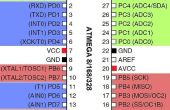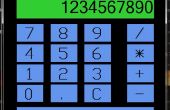Stap 3: Integratie van Atmel Studio


Aangezien u de Arduino IDE gebruikt hebt om te laden de schets van de ArduinoISP naar je Arduino board, betekent dit dat je al AVRDUDE in uw computer geïnstalleerd hebt.
AVRDUDE is een command line applicatie die tussenproducten van de firmware laden proces aan de kant van uw computer. Lang verhaal kort, AVRDUDE leest de hexadecimaal bestand geproduceerd door het proces van compilatie en vertaling en wachtrij geplaatst om het correct uitvoeren via de seriële poort. Vanaf daar de USB-serieel converter op uw bord Uno (het zwarte vierkantje naast de USB-poort) leest het vanaf de USB-line, stuurt het naar de ATMEGA op het bord van de Arduino Uno en ten slotte het via SPI-uitgang van de doel-microcontroller.
Één van de koelste eigenschappen van Atmel Studio is de ondersteuning van externe hulpmiddelen, zoals de AVRDUDE zelf. Kortom, Atmel Studio laat dit open genoeg voor aanpassing, dat met een druk op een knop, u kunt een volledige opdrachtregel programma oproep uitvoeren en implementeren van uw firmware op de doelstelling microcontroller.
Genoeg gezegd,
Open Atmel Studio 6.
Ga naar Tools > Externe Tools
Vul de velden zoals in de afbeelding wordt getoond. Het veld Command is gevuld te worden met de locatie avrdude in uw machine, in mijn geval: C:\Program Files (x86)\Arduino\hardware\tools\avr\bin\avrdude.exe
Over het veld Arguments, vullen met de volgende regel:
-U lfuse:w:0xe6:m - U hfuse:w:0xd9:m -e -F - v-patmega328p - carduino-PCOM2-b19200 -D - Uflash: w: "$(ProjectDir) Debug\$ (ItemFileName) .hex": ik - C "C:\Program Files (x86)\Arduino\hardware\tools\avr\etc\avrdude.conf"
Dat zijn de firmware implementatie argumenten of informatie worden geïnterpreteerd door AVRDUDE en geconverteerd naar schrijven acties.
In deze lijn zijn er drie belangrijkste dingen worden aangepast:
- De COM-poort u gebruikt uw Arduino Uno op. Om na te gaan, gaat voor Zinspreuk Zetbaas > COM & LPT-poorten en u moeten zien Arduino vermeld.
- Pad naar het bestand waar u kunt vinden op avrdude.conf. Een eenvoudige windows-zoekopdracht moet krijg je mee te gaan.
- De zekering-bitwaarde, afhankelijk van hoe u de configuratie van uw projecten hebt gepland. Gewoon veranderen de hexadecimale waarde in het midden van - U lfuse:w:0xe6:m en de zekering-naam die u wilt configureren.
Aandacht besteden aan het gedeelte van de lijn met de .hex in het midden. Dat is de verwijzing in de argumenten waar AVRDUDE zal zoeken naar het bestand. $(ProjectDir) en $(ItemFileName) zijn bash script variabelen en zal worden vervangen volgens uw project naam en locatie propely eenmaal de & Deploy actie wordt genoemd.
De andere argumenten zijn slechts richtlijnen aan AVRDUDE inzake de doel-microcontroller en waar te vinden van het firmwarebestand en het AVRDUDE-configuratiebestand.
In feite, maakt deze lijn van argumenten AVRDUDE 4 write-bewerkingen uit te voeren:
- De eerste schrijft de lage zekering van de AVR
- De tweede, de hoge zekering
- De derde operatie is een volledige flash-geheugen wissen, als manier om te voorkomen dat schrijffouten
- En de vierde een volledige flash geheugen schrijven met de firmware
Voor een volledige lijst met argumenten, ga naar: https://asensar.com/blog/2013/programming-arduino-using-avrdude/